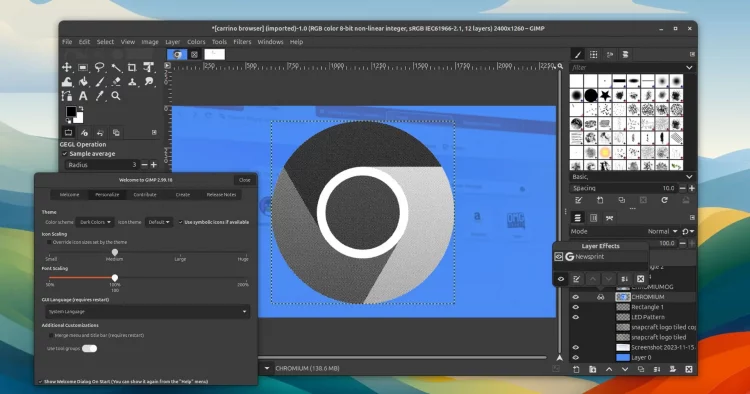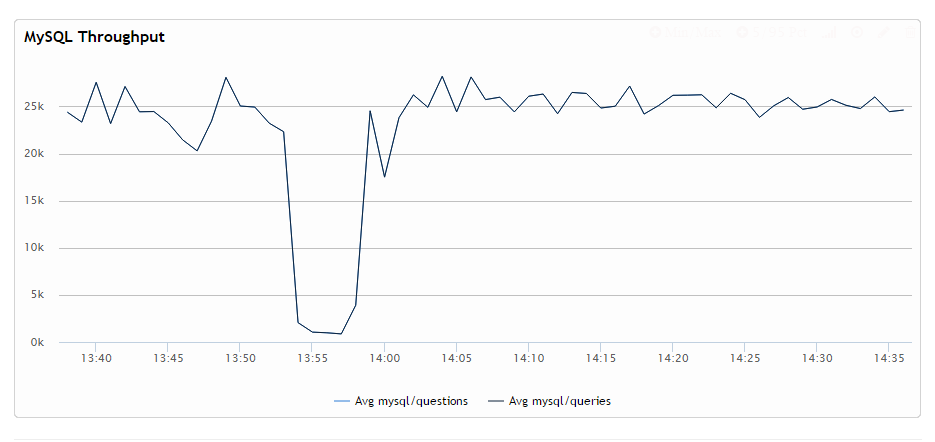前言 {#%E5%89%8D%E8%A8%80}
微信接入ChatGPT机器人还是挺有必要的,不用被墙,可以直接问它问题,还可以接入微信群等一些实用的功能。
首先你需要一个 OpenAI 的账号并且创建一个可用的 api key,这里不做过多介绍,有任何问题可以加博客首页公告处微信群进行沟通。
相关的聊天机器人Bot GitHub上有非常多的项目,不仅支持接入ChatGPT,还支持接入MJ画图等一些其他功能。
本篇介绍两个项目(我用的第一个 chatgpt-on-wechat 项目):
chatgpt-on-wechat 项目最新版支持如下功能:
- 多端部署: 有多种部署方式可选择且功能完备,目前已支持个人微信,微信公众号和企业微信应用等部署方式
- 基础对话: 私聊及群聊的消息智能回复,支持多轮会话上下文记忆,支持 GPT-3,GPT-3.5,GPT-4模型
- 语音识别: 可识别语音消息,通过文字或语音回复,支持 azure, baidu, google, openai等多种语音模型
- 图片生成: 支持图片生成 和 图生图(如照片修复),可选择 Dell-E, stable diffusion, replicate模型
- 丰富插件: 支持个性化插件扩展,已实现多角色切换、文字冒险、敏感词过滤、聊天记录总结等插件
- Tool工具: 与操作系统和互联网交互,支持最新信息搜索、数学计算、天气和资讯查询、网页总结,基于 chatgpt-tool-hub 实现
支持 Linux、MacOS、Windows 系统(可在Linux服务器上长期运行),同时需安装 Python。
建议Python版本在 3.7.1~3.9.X 之间,推荐3.8版本,3.10及以上版本在 MacOS 可用,其他系统上不确定能否正常运行。
注意:Docker 或 Railway 部署无需安装python环境和下载源码
Windows、Linux、Mac本地部署 {#windows%E3%80%81linux%E3%80%81mac%E6%9C%AC%E5%9C%B0%E9%83%A8%E7%BD%B2}
本地部署请参考官方文档,按照文档一步一步操作即可。
注意要安装相对应的环境,例如 Node、Python等,这里不做过多介绍,建议大家用 Docker 方式安装,无需关心环境问题,一个命令直接部署。
环境变量 {#%E7%8E%AF%E5%A2%83%E5%8F%98%E9%87%8F}
# config.json文件内容示例
{
"open_ai_api_key": "YOUR API KEY", # 填入上面创建的 OpenAI API KEY
"open_ai_api_base": "", # 代理API接口域名(加 `/v1`)
"model": "gpt-3.5-turbo", # 模型名称。当use_azure_chatgpt为true时,其名称为Azure上model deployment名称
"proxy": "127.0.0.1:7890", # 代理客户端的ip和端口
"single_chat_prefix": ["bot", "@bot"], # 私聊时文本需要包含该前缀才能触发机器人回复
"single_chat_reply_prefix": "[bot] ", # 私聊时自动回复的前缀,用于区分真人
"group_chat_prefix": ["@bot"], # 群聊时包含该前缀则会触发机器人回复
"group_name_white_list": ["ChatGPT测试群", "ChatGPT测试群2"], # 开启自动回复的群名称列表
"group_chat_in_one_session": ["ChatGPT测试群"], # 支持会话上下文共享的群名称
"image_create_prefix": ["画", "看", "找"], # 开启图片回复的前缀
"conversation_max_tokens": 1000, # 支持上下文记忆的最多字符数
"speech_recognition": false, # 是否开启语音识别
"group_speech_recognition": false, # 是否开启群组语音识别
"use_azure_chatgpt": false, # 是否使用Azure ChatGPT service代替openai ChatGPT service. 当设置为true时需要设置 open_ai_api_base,如 https://xxx.openai.azure.com/
"azure_deployment_id": "", # 采用Azure ChatGPT时,模型部署名称
"character_desc": "你是ChatGPT, 一个由OpenAI训练的大型语言模型, 你旨在回答并解决人们的任何问题,并且可以使用多种语言与人交流。", # 人格描述
# 订阅消息,公众号和企业微信channel中请填写,当被订阅时会自动回复,可使用特殊占位符。目前支持的占位符有{trigger_prefix},在程序中它会自动替换成bot的触发词。
"subscribe_msg": "感谢您的关注!\n这里是ChatGPT,可以自由对话。\n支持语音对话。\n支持图片输出,画字开头的消息将按要求创作图片。\n支持角色扮演和文字冒险等丰富插件。\n输入{trigger_prefix}#help 查看详细指令。"
}
配置说明:
1.个人聊天
- 个人聊天中,需要以 "bot"或"@bot" 为开头的内容触发机器人,对应配置项
single_chat_prefix(如果不需要以前缀触发可以填写"single_chat_prefix": [""]) - 机器人回复的内容会以 "[bot] " 作为前缀, 以区分真人,对应的配置项为
single_chat_reply_prefix(如果不需要前缀可以填写"single_chat_reply_prefix": "")
2.群组聊天
- 群组聊天中,群名称需配置在
group_name_white_list中才能开启群聊自动回复。如果想对所有群聊生效,可以直接填写"group_name_white_list": ["ALL_GROUP"] - 默认只要被人 @ 就会触发机器人自动回复;另外群聊天中只要检测到以 "@bot" 开头的内容,同样会自动回复(方便自己触发),这对应配置项
group_chat_prefix - 可选配置:
group_name_keyword_white_list配置项支持模糊匹配群名称,group_chat_keyword配置项则支持模糊匹配群消息内容,用法与上述两个配置项相同。(Contributed by evolay) group_chat_in_one_session:使群聊共享一个会话上下文,配置["ALL_GROUP"]则作用于所有群聊
3.语音识别
- 添加
"speech_recognition": true将开启语音识别,默认使用openai的whisper模型识别为文字,同时以文字回复,该参数仅支持私聊 (注意由于语音消息无法匹配前缀,一旦开启将对所有语音自动回复,支持语音触发画图); - 添加
"group_speech_recognition": true将开启群组语音识别,默认使用openai的whisper模型识别为文字,同时以文字回复,参数仅支持群聊 (会匹配group_chat_prefix和group_chat_keyword, 支持语音触发画图); - 添加
"voice_reply_voice": true将开启语音回复语音(同时作用于私聊和群聊),但是需要配置对应语音合成平台的key,由于itchat协议的限制,只能发送语音mp3文件,若使用wechaty则回复的是微信语音。
4.其他配置
model: 模型名称,目前支持gpt-3.5-turbo,text-davinci-003,gpt-4,gpt-4-32k(其中gpt-4 api暂未完全开放,申请通过后可使用)temperature,frequency_penalty,presence_penalty: Chat API接口参数,详情参考OpenAI官方文档。proxy:由于目前openai接口国内无法访问,需配置代理客户端的地址,详情参考 #351- 对于图像生成,在满足个人或群组触发条件外,还需要额外的关键词前缀来触发,对应配置
image_create_prefix - 关于OpenAI对话及图片接口的参数配置(内容自由度、回复字数限制、图片大小等),可以参考 对话接口 和 图像接口 文档,在
config.py中检查哪些参数在本项目中是可配置的。 conversation_max_tokens:表示能够记忆的上下文最大字数(一问一答为一组对话,如果累积的对话字数超出限制,就会优先移除最早的一组对话)rate_limit_chatgpt,rate_limit_dalle:每分钟最高问答速率、画图速率,超速后排队按序处理。clear_memory_commands: 对话内指令,主动清空前文记忆,字符串数组可自定义指令别名。hot_reload: 程序退出后,暂存微信扫码状态,默认关闭。character_desc配置中保存着你对机器人说的一段话,他会记住这段话并作为他的设定,你可以为他定制任何人格 (关于会话上下文的更多内容参考该 issue)subscribe_msg:订阅消息,公众号和企业微信channel中请填写,当被订阅时会自动回复, 可使用特殊占位符。目前支持的占位符有{trigger_prefix},在程序中它会自动替换成bot的触发词。
本说明文档可能会未及时更新,当前所有可选的配置项均在该config.py中列出。
Railway部署 {#railway%E9%83%A8%E7%BD%B2}
Railway 每月提供5刀和最多500小时的免费额度,目前大部分账号已无法免费部署
- 进入 Railway
- 点击
Deploy Now按钮。 - 设置环境变量来重载程序运行的参数,例如
open_ai_api_key,character_desc。
Docker方式搭建 {#docker%E6%96%B9%E5%BC%8F%E6%90%AD%E5%BB%BA}
如果想一直跑起来这个项目,建议在自己服务器上搭建,如果在自己本地电脑上搭建,电脑关机后就用不了啦,下面演示的是在我服务器上搭建,和在本地搭建步骤是一样的。
环境准备 {#%E7%8E%AF%E5%A2%83%E5%87%86%E5%A4%87}
- 服务器购买(国外服务器,国内服务器请求不了OpenAI)
- 服务器环境搭建,需要系统安装docker、docker-compose
- docker、docker-compose安装:https://blog.fjy.zone/archives/debian-docker-install
创建相关目录 {#%E5%88%9B%E5%BB%BA%E7%9B%B8%E5%85%B3%E7%9B%AE%E5%BD%95}
我自己放在服务器中 /root/docker_data/wechat_bot 文件夹下面
mkdir -p /root/docker_data/wechat_bot
cd /root/docker_data/wechat_bot
创建yml文件 {#%E5%88%9B%E5%BB%BAyml%E6%96%87%E4%BB%B6}
在/root/docker_data/wechat_bot文件夹下面新建docker-compose.yml文件如下:
version: '2.0'
services:
chatgpt-on-wechat:
image: zhayujie/chatgpt-on-wechat
container_name: chatgpt-on-wechat
security_opt:
- seccomp:unconfined
environment:
OPEN_AI_API_KEY: 'YOUR API KEY'
OPEN_AI_API_BASE: ''
MODEL: 'gpt-3.5-turbo'
PROXY: ''
SINGLE_CHAT_PREFIX: '["bot", "@bot"]'
SINGLE_CHAT_REPLY_PREFIX: '"[bot] "'
GROUP_CHAT_PREFIX: '["@bot"]'
GROUP_NAME_WHITE_LIST: '["ChatGPT测试群", "ChatGPT测试群2"]'
IMAGE_CREATE_PREFIX: '["画", "看", "找"]'
CONVERSATION_MAX_TOKENS: 1000
SPEECH_RECOGNITION: 'False'
CHARACTER_DESC: '你是ChatGPT, 一个由OpenAI训练的大型语言模型, 你旨在回答并解决人们的任何问题,并且可以使用多种语言与人交流。'
EXPIRES_IN_SECONDS: 3600
USE_LINKAI: 'False'
LINKAI_API_KEY: ''
LINKAI_APP_CODE: ''
运行yml文件 {#%E8%BF%90%E8%A1%8Cyml%E6%96%87%E4%BB%B6}
进入/root/docker_data/wechat_bot文件夹下面,运行命令:docker-compose up -d
或者在任意文件夹下面,运行命令:docker-compose -f /root/docker_data/wechat_bot/docker-compose.yml up -d
然后服务就跑起来了,运行 sudo docker ps 能查看到 NAMES 为 chatgpt-on-wechat 的容器即表示运行成功。
使用 {#%E4%BD%BF%E7%94%A8}
运行以下命令可查看容器运行日志,微信扫描日志中的二维码登录后即可使用:
sudo docker logs -f chatgpt-on-wechat
插件使用:
如果需要在docker容器中修改插件配置,可通过挂载的方式完成,将 插件配置文件 重命名为 config.json,放置于 docker-compose.yml 相同目录下,并在 docker-compose.yml 中的 chatgpt-on-wechat 部分下添加 volumes 映射:
volumes:
- ./config.json:/app/plugins/config.json
 51工具盒子
51工具盒子